Torrent là mạng lưới được sử dụng để chia sẻ các file dữ liệu. Tuy nhiên, với nhiều người, hiện nay tên gọi này còn khá xa lạ. Trong bài viết dưới đây, chúng tôi sẽ giải đáp chi tiết thắc mắc torrent là gì cũng như cách sử dụng hiệu quả nhất. Mời các bạn cùng tham khảo chi tiết.
- Tham khảo: Discord là gì? Sử dụng nó như thế nào cho hiệu quả?
Contents
Torrent là gì?

Đây là mạng lưới chuyên dụng để trao đổi các dữ liệu như: Game, file Movie, tài liệu,…..File torrent chứa chi tiết siêu dữ liệu. Đây cũng là nơi mà bạn có thể tìm thấy các thư mục và file phân tán trên internet.
File torrent không bao gồm các tệp download. Nó gồm thông tin về các file và sử dụng cấu trúc sau:
- Length: Dung lượng cho một file đơn.
- Announce: Gồm ít nhất 1 URL cho trình theo dõi.
- Info File: Tùy vào số lượng file được chia sẻ mà info file sẽ khác nhau.
- Name: Tên file và đường dẫn của file.
- Piece Length: Số lượng byte trên mỗi phần.
- Pieces: Danh sách liên kết các phần trong file với nhau.
Vì sao nên sử dụng torrent?
File torrent được xem là một phần vô cùng quan trọng của mạng file P2P phân tán. Các file này cho BitTorrent client biết được vị trí các file bạn tải xuống từ các người dùng khác kết nối với mạng P2P.

Sở dĩ torrent được nhiều người sử dụng vì nó giúp kết nối và chia sẻ tệp dữ liệu với nhau. Từ đó, người dùng có thể thực hiện việc chia sẻ, truyền tải các dữ liệu với dung lượng lớn một cách đơn giản, dễ dàng.
- Cập nhật: ICT là gì? Ý nghĩa và vai trò của ICT
Sử dụng torrent có hợp pháp hay không?
Miễn nội dung bạn tải xuống là hợp pháp thì việc sử dụng torrent được chấp nhận hoàn toàn. Tuy nhiên, nếu nội dung bạn tải xuống phi pháp thì mọi việc sẽ khác. Các đơn vị bản quyền hoặc nhà cung cấp dịch vụ internet,….sẽ theo dõi kết nối của bạn và xác định việc bạn sử dụng torrent có hợp pháp hay không.
Sử dụng torrent như thế nào?
Đầu tiên, bạn cần BitTorrent client. Ngoài ra cần một công cụ miễn phí và có mã nguồn mở. Sau khi hoàn tất việc cài đặt BitTorrent, bạn cần file torrent để kiểm tra BitTorrent client.
Nếu đã cài đặt BitTorrent, nó sẽ mở và hỏi bạn có muốn tạo client cho torrent mặc định không. Nếu muốn, bạn chọn Yes sau đó tiếp tục.
Các tab BitTorrent client
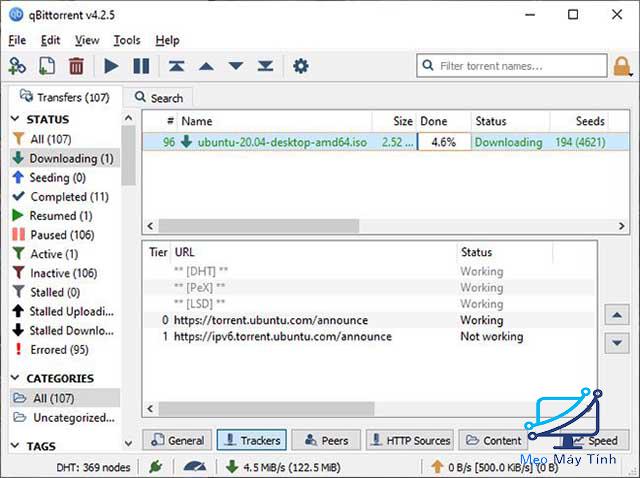
File torrent Ubuntu Desktop sẽ load trong qBittorent và bắt đầu tải xuống tự động. Trong cửa sổ qBittorent, ở phía dưới cùng bạn sẽ thấy các tab có nhãn Trackers, General, Content, HTTP Sources và Peers.
Bạn bấm chọn tab Peers. Tại đây bạn sẽ thấy danh sách toàn bộ mọi người dùng mà BitTorrent client hiện đang kết nối, để upload file lên, để tải xuống file tùy thuộc vào cài đặt client.
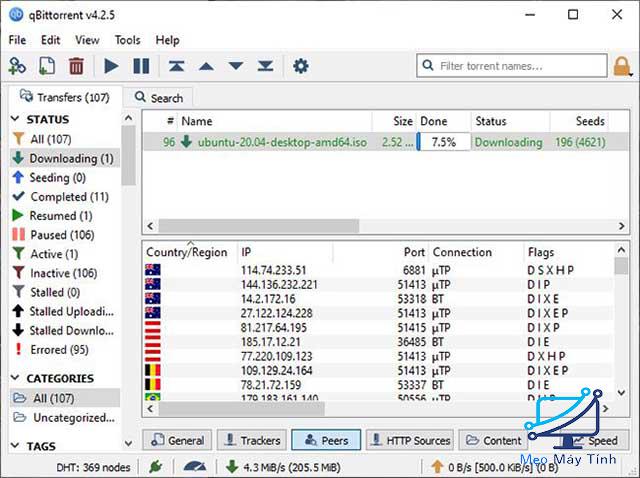
Tiếp theo, bạn chọn tab Content. Tab này sẽ hiển thị danh sách file bạn đang tải xuống cho file torrent. File torrent Ubuntu Desktop chứa một file mà bạn có thể thấy trong tab Content.
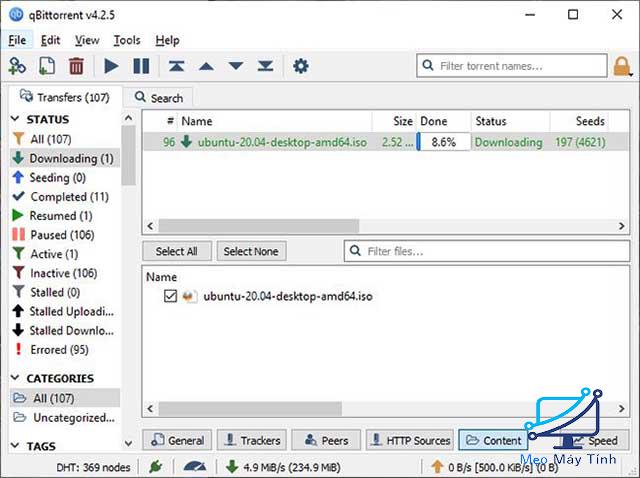
Chẳng hạn, bạn có thể bỏ chọn thư mục hoặc file để chúng không download.
Cuối cùng, ở phía dưới các tab bạn sẽ thấy hai hộp nhỏ. Một hộp với mũi tên màu cam tượng trưng cho tốc độ upload. Cái còn lại màu xanh lá cây tượng trưng cho tốc độ tải về. Nếu muốn hạn chế tốc độ upload hoặc tải về của client, bạn có thể thay đổi các tùy chọn tại đây.
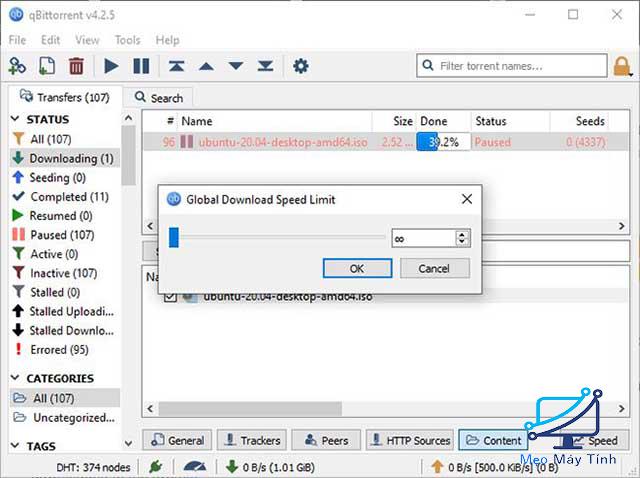
Hy vọng những thông tin trong bài viết của chúng tôi đã giúp các bạn giải đáp được thắc mắc torrent là gì và cách sử dụng hiệu quả nhất. Chúc các bạn thành công!














